Kuten ehkä jo tiedät, "Varmuuskopiointi ja synkronointi" on Googlen tarjoama työpöytäsovellus, jonka avulla voit helposti varmuuskopioida paikalliset tiedostot Google Driveen Windows PC- tai MAC-tietokoneelta.
Google Backup and Sync on erinomainen varmuuskopiointisovellus automatisoimaan varmuuskopiointiprosessia ja synkronoimaan paikalliset tiedot tiedostot pilven kanssa tai päinvastoin, mutta se ei tarjoa mahdollisuutta ajoittaa varmuuskopiointitoimintoa tuntia. Tämän seurauksena saatat kohdata hitaita suorituskykyongelmia tietokoneessa, johon varmuuskopiointisovellus on asennettu, tai hitaisiin nopeusongelmiin verkossasi.
- Aiheeseen liittyvä artikkeli:Kuinka käyttää Google Backup and Synciä tiedostojen varmuuskopiointiin Google Drivessa.
Tässä opetusohjelmassa opit ajastamaan Google Backup and Sync -sovelluksen toimimaan tiettynä aikana Windows Task Scheduler -sovelluksen avulla.
Kuinka ajoittaa Google Backup and Sync.
Vaihe 1. Estä Google Backup and Sync käynnistymästä Windowsin kanssa.
1. Napsauta tehtäväpalkin "Google Backup and Sync" -kuvaketta ja napsauta Asetukset valikosta.
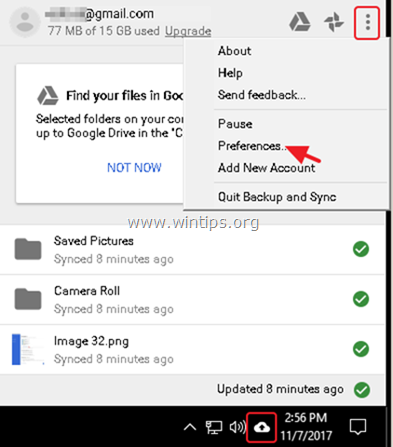
2. klo asetukset osasto, poista valinta the Avaa Backup and Sync järjestelmän käynnistyksen yhteydessä valintaruutu ja napsauta OK.
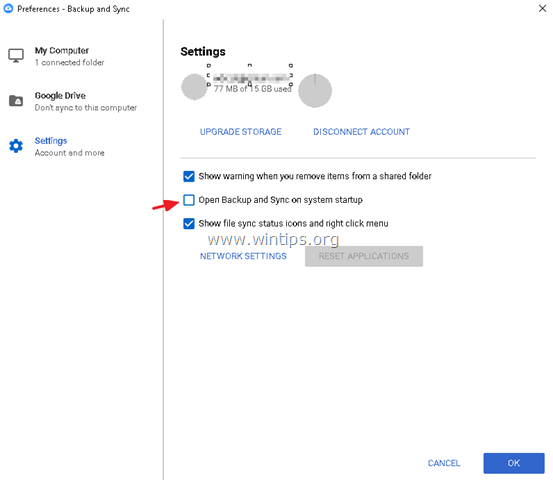
Vaihe 2 Käynnistä Google Backup Sync Task Scheduler -sovelluksella.
Avaa tehtävien ajoitus ja luo uusi tehtävä, joka käynnistää Backup and Sync -sovelluksen tiettynä aikana. Tehdä se:
1. Kirjoita hakukenttään: tehtävien ajoitus
2. Avata Tehtävien ajoitus

3. From Toiminta valikon valinta Luo tehtävä.
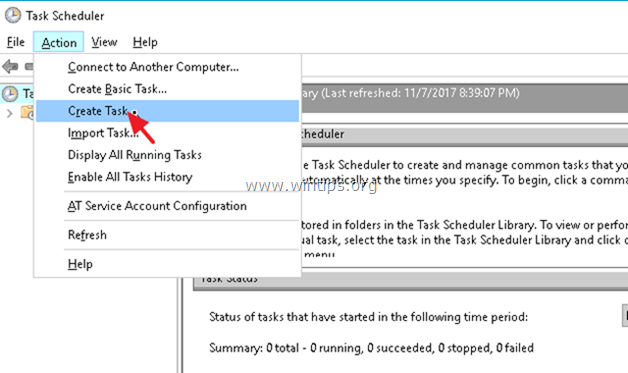
4. klo Kenraali -välilehti kirjoita tehtävälle nimi. esim. "Käynnistä Google Backup"
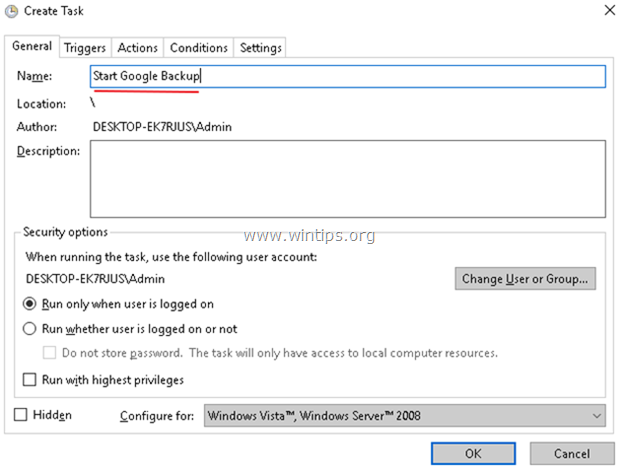
5. Valitse sitten Liipaisimet -välilehteä ja napsauta Uusi.
1. Määritä, milloin haluat aloittaa "Google Backup and Sync" -prosessin ja napsauta OK. *
* esim. Tässä esimerkissä aloitamme Google-varmuuskopioinnin päivittäin klo 1.00
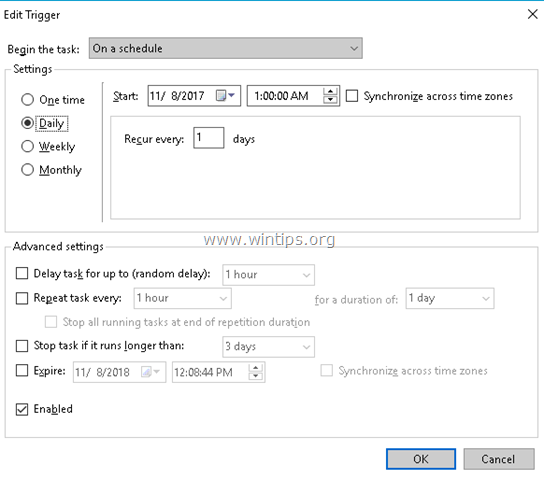
6. Valitse sitten Toiminnot -välilehteä ja napsauta Uusi.
1. klo Ohjelma/käsikirjoitus kenttään, kirjoita seuraava komento Windows-arkkitehtuurisi mukaan (32 tai 64 bit) ja napsauta OK.
- 32-bittiselle Windowsille: "C:\Program Files\Google\Drive\googledrivesync.exe"
- 64-bittiselle Windowsille: "C:\Program Files (x86)\Google\Drive\googledrivesync.exe"
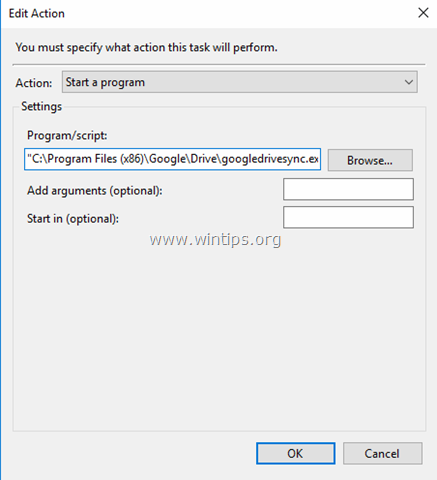
7. Klikkaus OK uudelleen sulkeaksesi Luo tehtävä -ikkunan ja jatkaaksesi seuraavaan vaiheeseen.
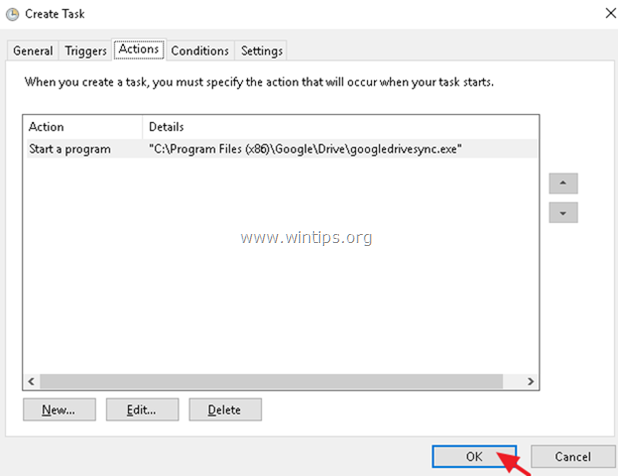
Vaihe 3. PYSÄYTÄ/LOPETA Google Backup Sync -prosessi Task Schedulerin avulla.
Tässä vaiheessa luomme uuden tehtävän, joka pysäyttää Google-varmuuskopioinnin tiettyyn aikaan.
1. Valitse Task Schedulerin päävalikosta Toiminta ja valitse Luo tehtävä.
2. klo Kenraali -välilehti kirjoita tehtävälle nimi. esim. "Lopeta Google Backup"
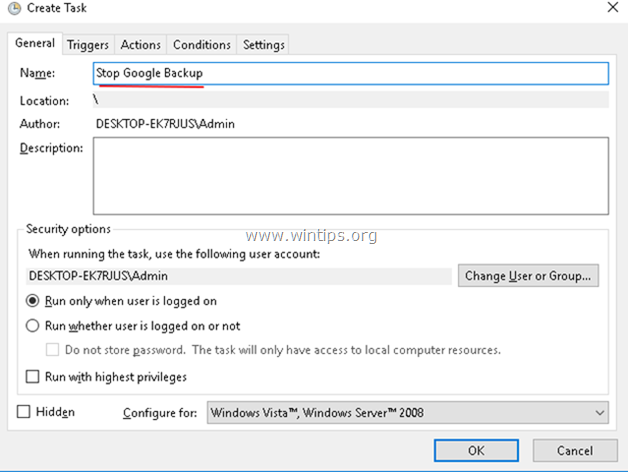
3. klo Liipaisimet välilehti, napsauta Uusi.
1. Määritä, milloin haluat lopettaa "Google Backup and Sync" -prosessin ja napsauta OK. *
* esim. Tässä esimerkissä lopetamme Googlen varmuuskopiointiprosessin Päivittäin klo 7.00 AM
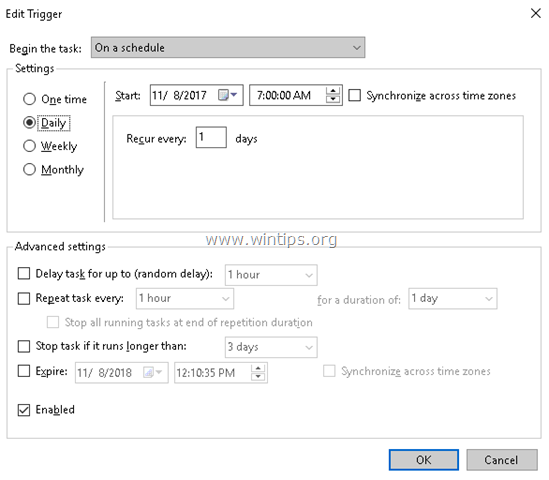
4. klo Toiminnot välilehti, napsauta Uusi.
1. klo Ohjelma/käsikirjoitus kenttään, kirjoita seuraava komento:
taskkill.exe
2. klo Lisää argumentteja (valinnainen) arkistoitu tyyppi:
/f /im "googledrivesync.exe"
3. Klikkaus OK.
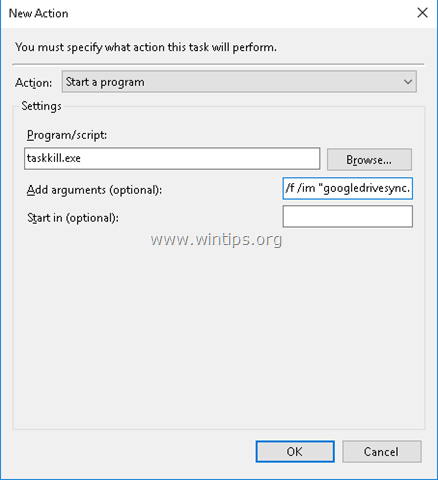
5. Klikkaus OK uudelleen sulkeaksesi Luo tehtävä -ikkunan.
Olet valmis. Jos haluat muokata Google Backup/Sync -prosessin ajoitettuja asetuksia tulevaisuudessa, avaa Tehtävien ajoitus ja valitse Tehtävien ajoituskirjasto tarkastella ja muokata ajoitettuja tehtäviä.
Se siitä! Kerro minulle, jos tämä opas on auttanut sinua jättämällä kommenttisi kokemuksestasi. Tykkää tästä oppaasta ja jaa se auttaaksesi muita.
Olen noudattanut näitä ohjeita kirjaimellisesti, mutta saan jatkuvasti virheilmoituksen Task Schedulerissa: (0x1). Osaako joku neuvoa mitä teen väärin?
Huomasin, että toiminto vaati käyttäjän kirjautumista sisään. On mahdollisuus sallia sen ajaminen riippumatta siitä, oletko kirjautunut sisään vai et. Haluaisin mieluummin sen vaihtoehdon, mutta en tiedä onko siinä mitään tietoturvaongelmia. Ajatukseni on, että se toimisi luotettavammin. Kiinnostaisi neuvoja.
Lopeta Google Backup, älä lopeta tehtävää, se näyttää vain mustan cmd-ikkunan ja sulje tehtävän tappamatta
Hmmm, se on käynnissä, mutta tiedostoni eivät lataudu. Jos todella kirjaudun palvelimelle ja suoritan ohjelman, se toimii hyvin. Näkeekö kukaan muu tätä ongelmaa?
Olen juuri luomassa tehtävää, mutta käytän lisäasetusta "Lopeta tehtävä, jos se kestää kauemmin kuin" 4 tuntia sen sijaan, että käyttäisin toista tehtävää pysäyttämiseen (ensimmäinen). Palaan asiaan, jos se ei toimi odotetulla tavalla. Näyttää hyvältä. Paljon kiitoksia hyvistä ohjeista siihen, mikä muuten olisi ollut tiheä ongelma.